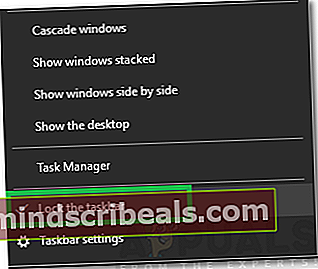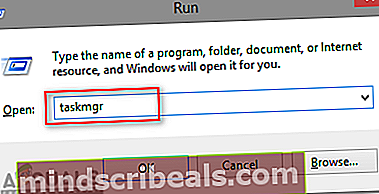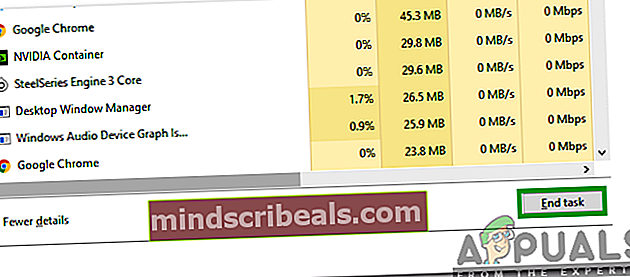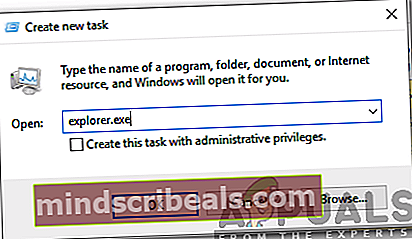Kaip pataisyti „Užduočių juosta nepaslėps“ sistemoje „Windows 7“?
„Windows 7“ buvo viena populiariausių „Microsoft“ išleistų operacinių sistemų. Jis yra populiarus dėl savo paprastumo ir puikių rezultatų. Jis turi begalę funkcijų, kurios daro vartotojo patirtį sklandesnę. Užduočių juosta yra lango apačioje ir ja galima greitai prisegti kai kurių programų sparčiuosius klavišus. Be to, jame yra pradžios meniu piktograma, kad būtų galima pasiekti kai kurias kitas kompiuterio funkcijas.

Yra funkcija, kurioje vartotojas gali sukonfigūruoti užduočių juostą automatiškai paslėpti, kai dėmesys sutelkiamas į kitas ekrano dalis. Tačiau visai neseniai buvo pateikta daug pranešimų, kai vartotojai skundėsi, kad užduočių juostaneturipaslėpti automatiškai. Šiame straipsnyje pasiūlysime keletą sprendimų, kaip išspręsti problemą, taip pat informuosime apie priežastis, dėl kurių ji suveikė.
Kas neleidžia užduočių juostai pasislėpti?
Gavę daugybę pranešimų iš kelių vartotojų, mes nusprendėme ištirti problemą ir sukūrėme sprendimų rinkinį, kad galėtume visiškai išspręsti problemą. Be to, mes ištyrėme priežastis, dėl kurių jis suveikė, ir išvardinome juos taip.
- Pranešimai:Gali būti, kad pranešimų srityje gali būti „Microsoft“ pagalbos ar bet kurios kitos programos pranešimas, dėl kurio užduočių juostai neleidžiama slėpti.
- „Windows Explorer“:Kai kuriais atvejais „Windows Explorer“ gali sutrikti ir tai gali trukdyti užduočių juostos automatinio slėpimo funkcijai.
- Tinklo ir bendrinimo centras:Tinklo ir bendrinimo centras naudojamas tam tikriems tinklo nustatymams konfigūruoti. Kai kuriais atvejais buvo pastebėta, kad jei centras buvo atidarytas fone, kai naudojamasi kompiuteriu, užduočių juostos automatinio slėpimo funkcija neveikė tinkamai.
- Rogue programa:Gali būti, kad viena ar daugiau kompiuteryje įdiegtų programų gali trukdyti užduočių juostai automatiškai pasislėpti. Kai kurios senos programos sukonfigūruotos nuolat siųsti pranešimus į „Windows“, kad užduočių juosta nepasislėptų. Tai daroma norint parodyti vartotojo kūrėjo pranešimus.
Dabar, kai turite pagrindinę problemos pobūdžio idėją, eisime prie sprendimų. Kad išvengtumėte konfliktų, būtinai juos įgyvendinkite ta tvarka, kuria jie pateikiami.
1 sprendimas: pranešimų išvalymas
Jei pranešimų skydelyje yra koks nors pranešimas, kuris yra apatiniame dešiniajame ekrano kampe, rekomenduojama aišku tą pranešimą ir patikrinkite, ar problema išlieka. Kai kurie pranešimai, ypač iš „Microsoft“, neleidžia užduočių juostai automatiškai pasislėpti.

2 sprendimas: programų uždarymas
Svarbu uždaryti visas fone veikiančias programas ir patikrinti, ar problema išlieka. Problemą taip pat gali sukelti fone veikianti paslauga, kad būtų galima nustatyti problemą sukeliančią programą ar paslaugą, atlikti švarusbagažinė sekdamas šį straipsnį.
3 sprendimas: užduočių juostos atrakinimas
Kai kuriais atvejais gali būti, kad užduočių juosta gali būti užrakinta. Jei užduočių juosta užrakinta, automatinio slėpimo funkcija neveikia. Todėl šiame žingsnyje mes atrakinsime užduočių juostą. Už tai:
- Teisingai–spustelėkite užduočių juostoje apačioje.
- Spustelėkite „UžrakintiUžduočių juostaMygtuką, jei už jo yra varnelė.
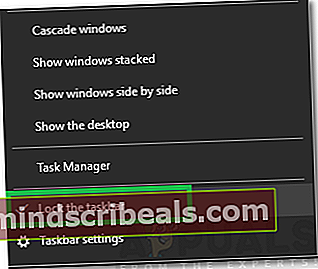
- Tai atrakins užduočių juostą, patikrinti ar problema išlieka.
4 sprendimas: paleiskite „Explorer“ iš naujo
Daugeliu atvejų problema kyla dėl užstrigusios „Windows Explorer“ versijos, veikiančios fone. Todėl rekomenduojama iš naujo paleisti naršyklę. Norėdami tai padaryti:
- Paspauskite „„Windows“” + “R“Klavišus vienu metu atidaryti eilutę Vykdyti.
- Įrašykite "taskmgr“Ir paspauskite„Įveskite“, Kad atidarytumėte užduočių tvarkyklę.
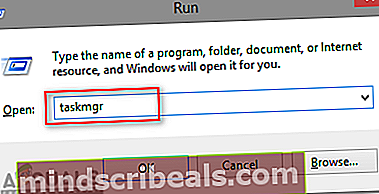
- Spustelėkite „ProcesaiSkirtuką viršuje.
- Dešiniuoju pelės mygtuku spustelėkite „Windows“Naršyklė“Ir pasirinkite„GalasUžduotis“.
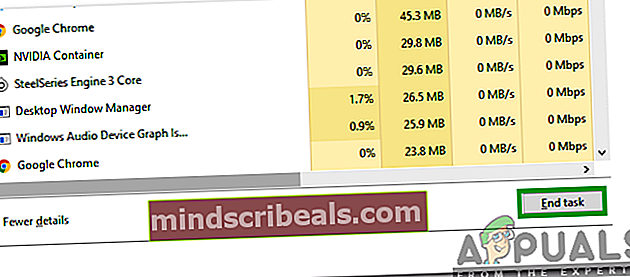
- Spustelėkite „Failas“ viršuje ir pasirinkite „Bėknauja užduotis “.
- Įrašykite „Explorer.exe“ ir paspauskite „Įveskite“.
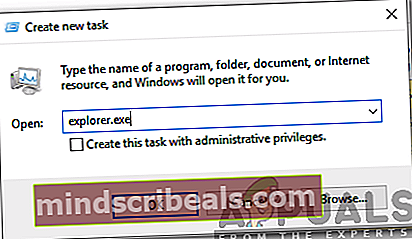
- Patikrinti ar problema išlieka.